Excel教程——设置数据有效性
来源:网络收集 点击: 时间:2024-07-28【导读】:
有时你在Excel中输入数据较多,突然发现其中有几个输入错了,排查和修改实在太闹心,特别是像手机号码、身份证号码位数多了少了,整数不小心输入了小数点……其实我们在输入数据前,就可以先设置数据有效性,防止出现这样的问题。工具/原料more电脑Excel软件方法/步骤1/6分步阅读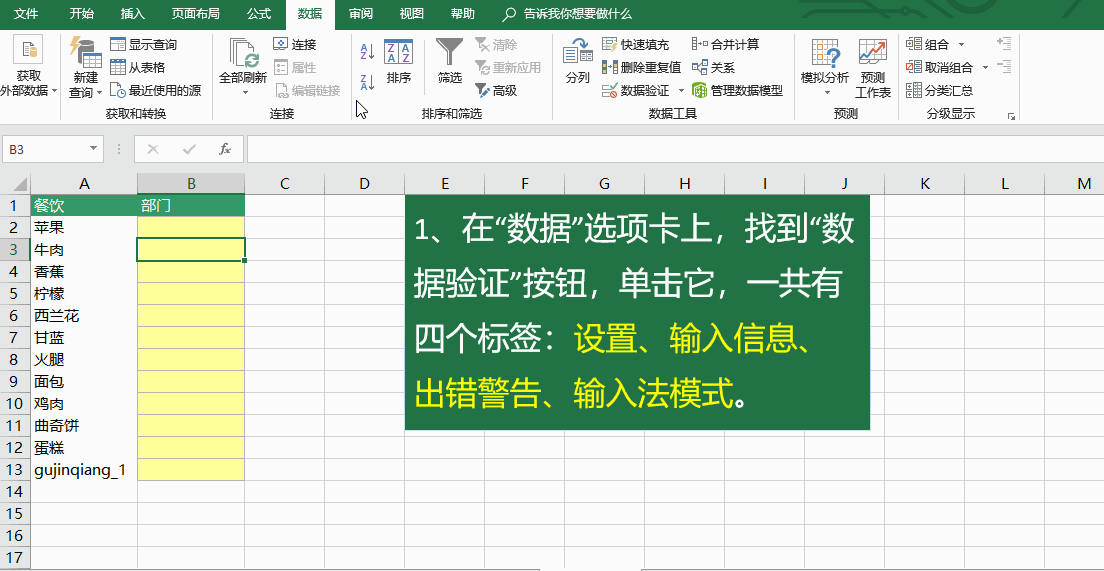 2/6
2/6 3/6
3/6 4/6
4/6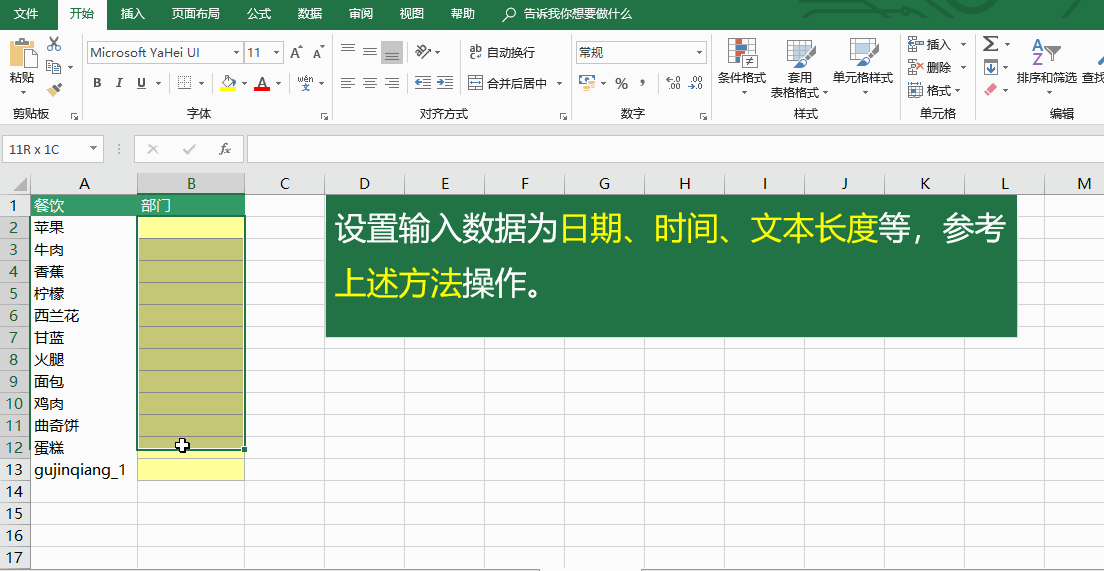 5/6
5/6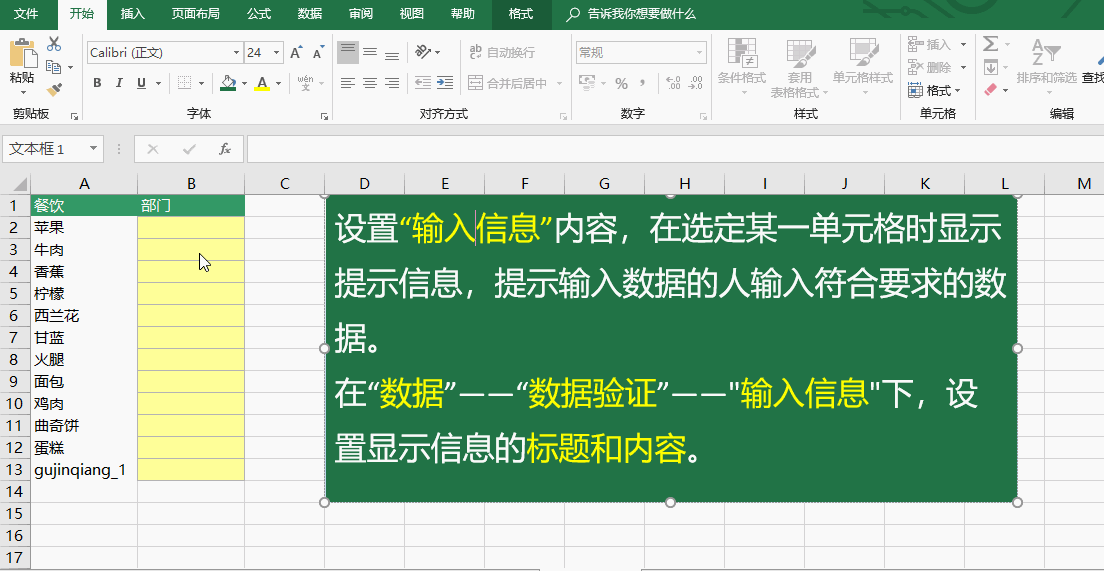 6/6
6/6 注意事项
注意事项
在“数据”选项卡上,找到“数据验证”按钮,单击它,一共有四个标签:设置、输入信息、出错警告、输入法模式。
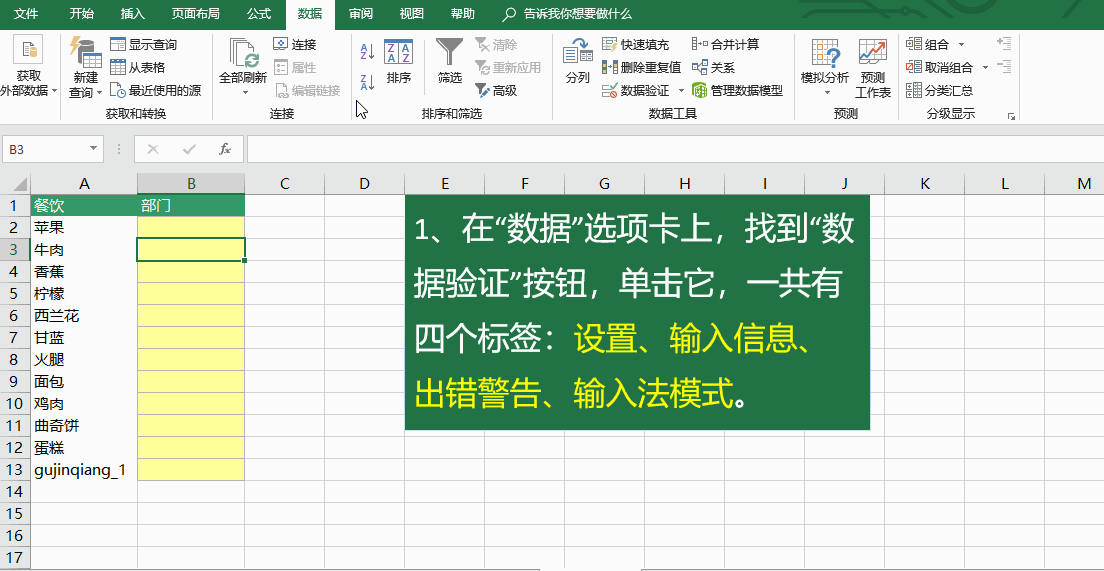 2/6
2/6设置输入数据为整数。先选中需要设置数据有效性的单元格区域,或者某一列,单击“数据”选项卡——“数据验证”按钮,设置标签下“允许”选定为“整数”,“介于”列表中选定数据范围,还可以在下方设置好最小值、最大值。
 3/6
3/6设置输入数据为小数。先选中需要设置数据有效性的单元格区域,或者某一列,单击“数据”选项卡——“数据验证”按钮,设置标签下“允许”选定为“小数”,“介于”列表中选定数据范围,还可以在下方设置好最小值、最大值。
 4/6
4/6设置输入数据为日期、时间、文本长度等,参考上述方法操作。
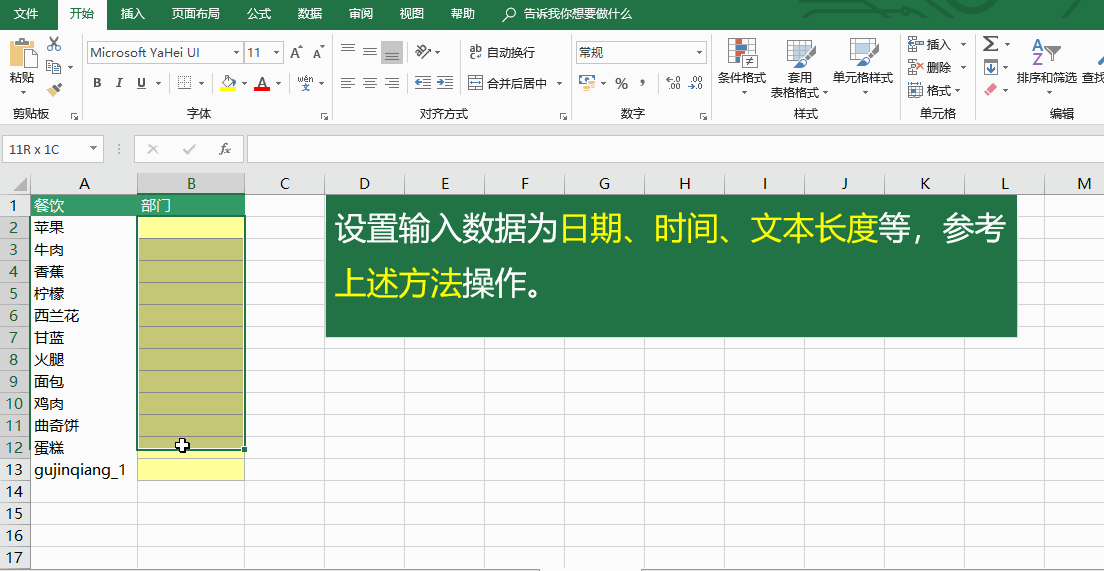 5/6
5/6设置“输入信息”内容,在选定某一单元格时显示提示信息,提示输入数据的人输入符合要求的数据。
在“数据”——“数据验证”——输入信息下,设置显示信息的标题和内容。
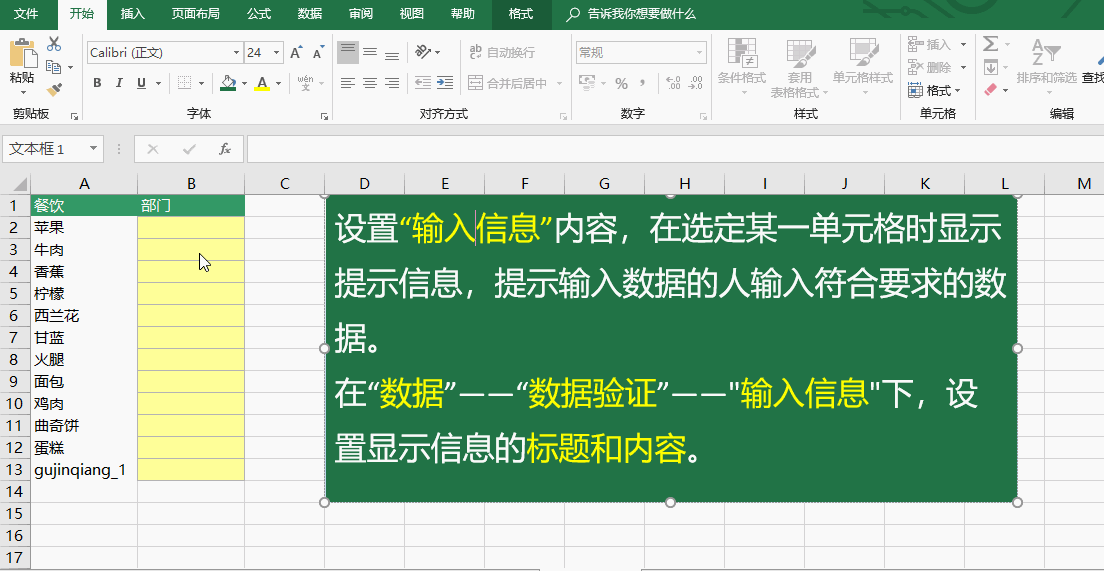 6/6
6/6设置“出错警告”内容,在输入数据不符合要求时显示警告,以便及时纠正。在“数据”——“数据验证”——出错警告下,设置显示信息的标题和内容。
 注意事项
注意事项*输入法模式的设置一般情况下默认就好,它的使用方法会在以后的教程中一起学习。
勤学苦练,熟能生巧!
EXCEL数据有效性验证整数提示版权声明:
1、本文系转载,版权归原作者所有,旨在传递信息,不代表看本站的观点和立场。
2、本站仅提供信息发布平台,不承担相关法律责任。
3、若侵犯您的版权或隐私,请联系本站管理员删除。
4、文章链接:http://www.1haoku.cn/art_1023217.html
上一篇:电脑文件属性安全设置方法
下一篇:暗黑2中死灵法师如何利用骨墙消灭都瑞尔?
 订阅
订阅